Vmware虚拟机安装caffe,Ubuntu安装caffe,CPU only版本
Ubuntu安装caffe,CPU only版本(包括Vmware虚拟机安装caffe方法)本人是在VMware虚拟机ubuntu14.04下安装caffe,仅CPU模式, CUDA 版本为7.5。下载地址特别注意CUDA7.5支持的Linux版本如图在虚拟机下安装caffe的缺点就是不能使用主机的GPU,只能安装CPU only模式,与在双系统使用GPU安装区别在于不用安装CUDA的显卡驱动和
本人是在VMware虚拟机ubuntu14.04下安装caffe,仅CPU模式, CUDA 版本为7.5。下载地址
特别注意CUDA7.5支持的Linux版本如图
在虚拟机下安装caffe的缺点就是不能使用主机的GPU,只能安装CPU only模式,与在双系统使用GPU安装区别在于不用安装CUDA的显卡驱动和相应的库,运行时需要将相应的设置改为CPU only而已!
下面的开始安装:
1·下载CUDA下载地址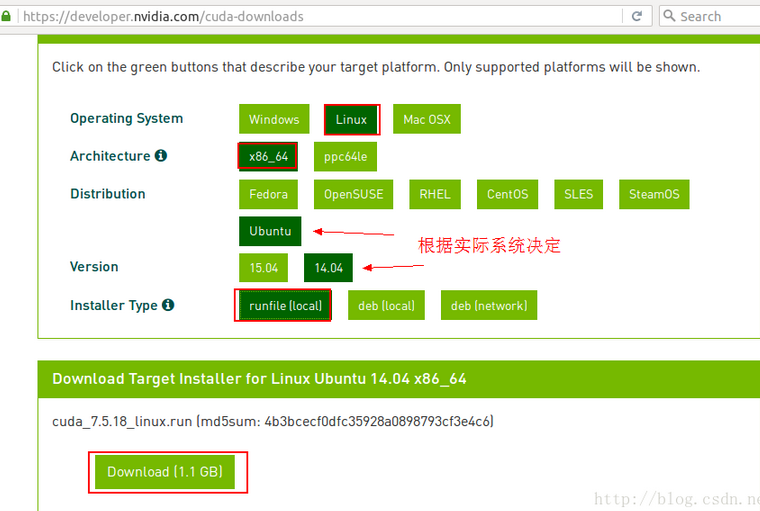
下载caffe:全部下载
2·在终端下更新必要的环境:
sudo apt-get update #更新软件列表
sudo apt-get upgrade #更新软件
sudo apt-get install build-essential #安装build essentials
sudo apt-get install linux-headers-`uname -r` #安装kernel headers3·切换到CUDA下载目录执行,sudo sh cuda_7.5.18_linux.run会开始出现CUDA的提示,这里的英文要注意看,如果直接提示不支持你的系统版本的话后面的就别做了,吗,没什么提示就直接:
accept
下一步选n
下一步y
下一步y
一路enter到结束
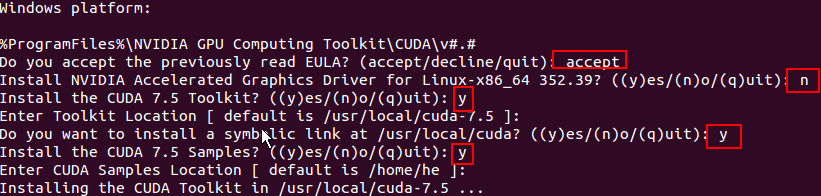
安装结束更新必要的库路径
echo 'export PATH=/usr/local/cuda/bin:$PATH' >> ~/.bashrc
echo 'export LD_LIBRARY_PATH=$LD_LIBRARY_PATH:/usr/local/cuda/lib64:/usr/local/lib' >> ~/.bashrc
source ~/.bashrc
sudo apt-get install -y libprotobuf-dev libleveldb-dev libsnappy-dev libopencv-dev libboost-all-dev libhdf5-serial-dev protobuf-compiler gfortran libjpeg62 libfreeimage-dev libatlas-base-dev git python-dev python-pip libgoogle-glog-dev libbz2-dev libxml2-dev libxslt-dev libffi-dev libssl-dev libgflags-dev liblmdb-dev python-yaml
sudo easy_install pillow 4·切换到caffe下载目录执行
cd caffe目录
cat python/requirements.txt | xargs -L 1 sudo pip install #这里的requirements.txt里面是caffe需要的库目录,因此要下载很久,很久的等待就好上一步下载玩caffe的requirements.txt之后就可以执行:
sudo ln -s /usr/include/python2.7/ /usr/local/include/python2.7
sudo ln -s /usr/local/lib/python2.7/dist-packages/numpy/core/include/numpy/ /usr/local/include/python2.7/numpy
#软连接是为了caffe调用python5·修改makefile
caffe目录下的Makefile.config.example复制为Makefile.config
cp Makefile.config.example Makefile.config
#下面修改Makefile.config
sudo vi Makefile.config
#去掉 # CPU_ONLY: = 1 的注释 (也就是去掉前面的#号)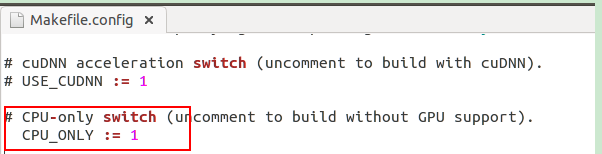
继续修改其中PYTHON_INCLUDE项目:
把
/usr/lib/python2.7/dist-packages/numpy/core/include 改为
/usr/local/lib/python2.7/dist-packages/numpy/core/include 
6·下面可以正式开始编译caffe:
make pycaffe &&make all&&make test 中间没有什么error的话caffe就安装成功了。
7·测试caffe
7.1进入caffe/python目录测试
python #进入python
import caffe #不出错就是成功7.2用官方的测试集测试:
编辑examples/mnist文件夹下的lenet_solver.prototxt文件,将solver_mode模式从GPU改为CPU
./examples/mnist/train_lenet.sh #能够开始训练的话就成功了更多推荐
 已为社区贡献1条内容
已为社区贡献1条内容

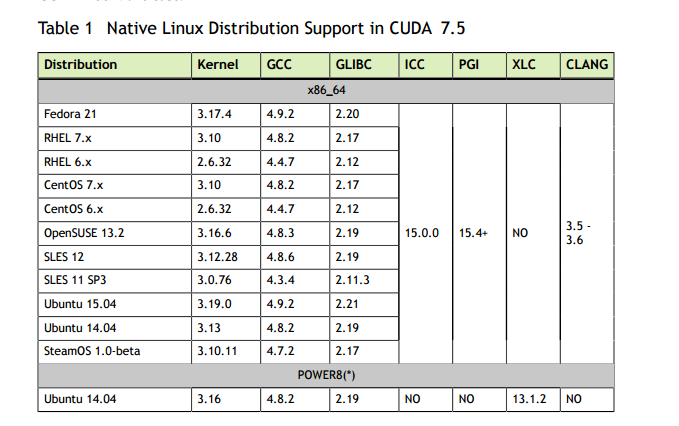





所有评论(0)